
Садржај
- фазе
- Део 1 Дизајн монограма
- Други део додајте мало више стила монограму
- Део 3 Сачувајте монограм као образац
Овај чланак објашњава како дизајнирати монограм користећи Мицрософт Ворд. Након што га схватите, можете сачувати свој монограм као образац или слику за употребу у другим документима, попут позивница или визиткарта. Ови кораци такође раде за Ворд на Мацу, а општа техника се може применити на друге програме, на пример Адобе Иллустратор или Пагес фор Мац.
фазе
Део 1 Дизајн монограма
-

Отворите Мицрософт Ворд. -
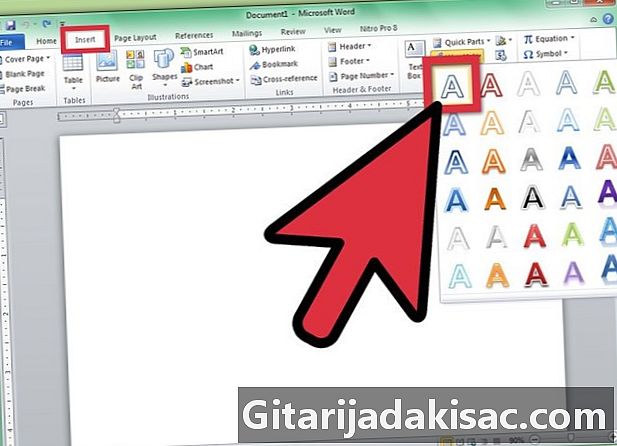
Кликните на мени "Убаци", а затим кликните на "ВордАрт". ВордАрт оквир је додан у ваш Ворд документ. -

Избришите ВордАрт е, а затим откуцајте слово које ће бити најшире од вашег монограма. -

Промените врсту фонта у Луцида Хандвритинг. Овај фонт се налази у стандардном систему фонтова у оперативном систему Виндовс и Мац.- Овде можете користити било који фонт.
-
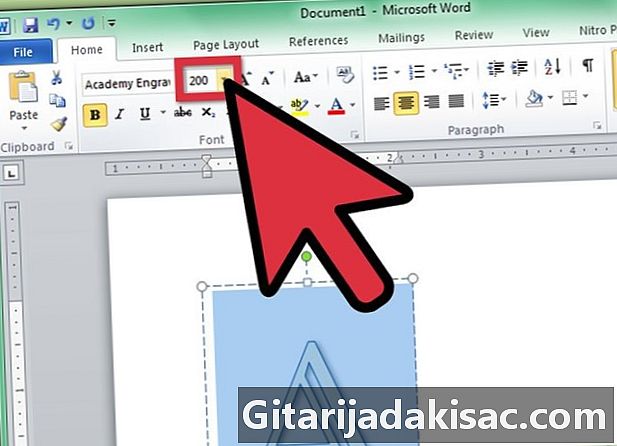
Промените величину фонта на највећу величину истовремено одабиром слова.- Када повећавате величину фонта, није систематски да се повећава и величина оквира ВордАрт. Кликните и повуците углове оквира ВордАрт према ван док не видите слово као целину.
- Ако желите да слово буде још веће, у поље "Величина фонта" унесите број, на пример 200.
-
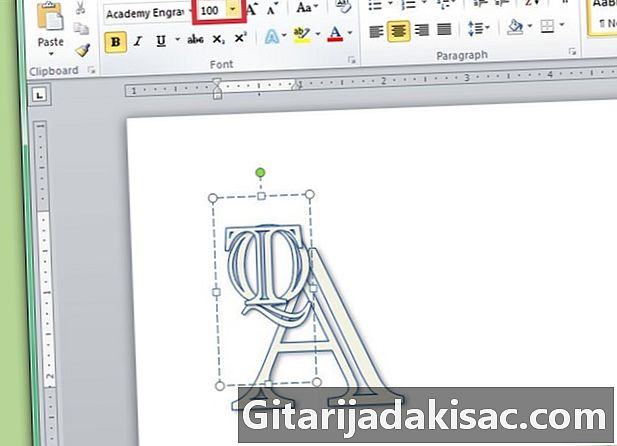
Додајте два нова слова ВордАрт-а, али подесите величину слова на најмање половину величине првог слова.- Можете да промените величину слова у било које време, али имајте на уму да променом величине оквира е неће променити величину слова.
-

Кликните и повлачите слова док нисте задовољни њиховим изгледом. Прелазите мишем преко ВордАрт-а док не видите 4 стрелице на показивачу, а затим кликните и превуците за померање ВордАрт-а.- Такође можете да померате ВордАрт помоћу тастатуре. Кликните на ВордАрт оквир, а затим притисните тастере са стрелицама да бисте преместили ВордАрт.
-

Форматирајте стил ВордАрт-а. На картици "Формат", у одељку "Е стилови", Ворд вам нуди опције за измене ВордАрт стилова.- Кликните на „Куицк Стилес“ дугме да бисте изабрали галерију ВордАрт стилова.
- Кликните падајућу стрелицу „Филл“ да бисте одабрали боју за ВордАрт. То омогућава промену боје унутар линија писма.
- Кликните падајућу стрелицу „Стил линије“ да бисте променили боју обруба слова, тежину линије или додали ефекте линија.
- Кликните на дугме „Ефекти“ да бисте додали ефекте у ВордАрт, попут сенки и размишљања.
-
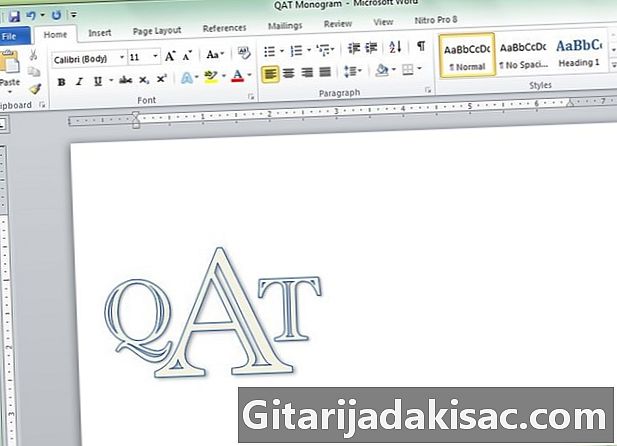
Ако извршите промену која вам се не свиђа, притисните ЦТРЛ + З да бисте је отказали.
Други део додајте мало више стила монограму
-

Додајте облик око монограма. Монограми су често уграђени у облик, попут круга или правоугаоног облика. Кликните на мени "Убаци", а затим на "Облик". Пронађите облик који желите да користите, а затим кликните на њега и превуците га у Ворд документ. -

Форматирајте образац. На картици „Формат“ кликните стрелицу падајућег менија „Испуњавање“, а затим кликните „Без пуњења“. Кликните на стрелицу менија „Линија“ и изаберите боју која одговара бојама ваших слова. -

Након што сте одабрали облик, кликните и превуците углове облика тако да су слова велика у унутрашњости. -

Распоредите слова монограма унутар облика, све док не будете задовољни цјелокупним изгледом.
Део 3 Сачувајте монограм као образац
-

Сачувајте монограм. Када сачувате Ворд документ као предложак и отворите га, копија датотеке се отвара и можете је уређивати без бриге о оригиналу. Кликните на мени „Датотека“, а затим кликните на „Сачувај као“. -
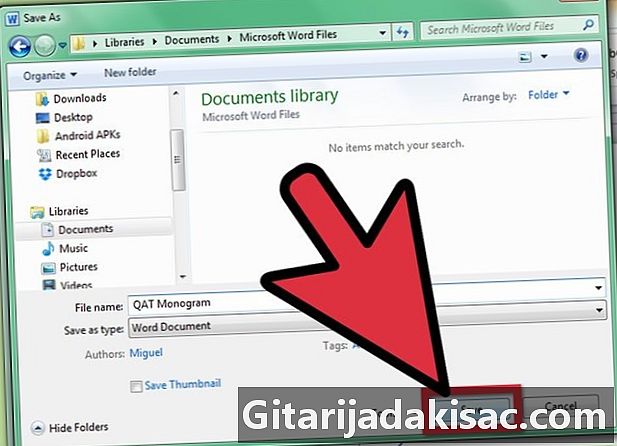
Дајте име и сачувајте датотеку. У дијалошком оквиру "Сачувај" именујте монограм. Кликните на падајући мени „Формат“, а затим кликните на „Предложак речи“. Кликните на "Саве".